
گزینه های مختلفی برای افزودن حاشیه به اطراف سلول ها در مایکروسافت اکسل وجود دارد، اما اگر کمی خلاق باشید یا اینکه بخواهید از حاشیه مخصوصی استفاده کنید، می توانید به سراغ ساخت حاشیه اختصاصی در اکسل بروید و برای پروژه های آینده تان هم از آن استفاده کنید.
حاشیه پیش فرض اطراف سلول های اکسل در اکثر مواقع مناسب و کارآمد هستند. شما می توانید در بالا، پایین، سمت چپ و راست سلول حاشیه قرار دهید و البته امکان انتخاب ضخامت و سبک خط هم در این برنامه مایکروسافت وجود دارد.
با این حال شاید با داده های زیادی روبه رو باشید و بخواهید از قابلیتی خارج از گزینه های پیش فرض موجود در اکسل استفاده کنید. در این زمان می توانید به سراغ حاشیه اختصاصی در اکسل بروید که نحوه ساخت آن را به شما آموزش می دهیم. تا پایان همراه این مقاله باشید.
با استفاده از سبک های سلول، می توانید یک حاشیه سلول بسازید و شخصی سازی کنید و در کل ورک بوک از آن بهره ببرید.
برای شروع کار، ورک بوک را در اکسل باز کرده و سپس به تب هوم بروید. در بخش Styles در نوار بالایی، روی گزینه Cell Styles کلیک کرده و سپس New Cell Style را انتخاب کنید.
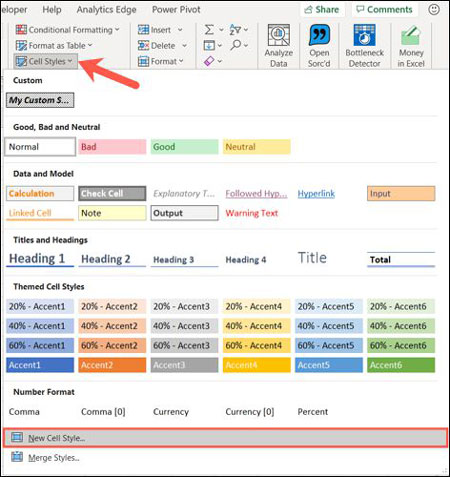
در پنجره Style که ظاهر می شود، روی گزینه Format کلیک کنید.
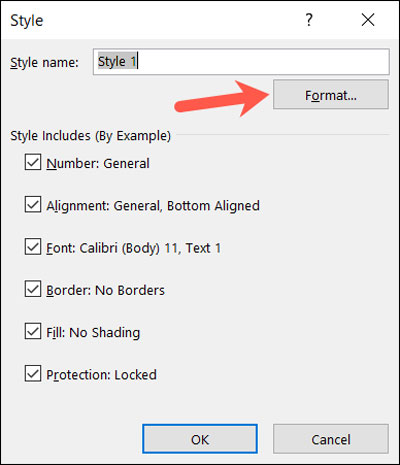
زمانی که پنجره Format Cells باز می شود، تب Border را انتخاب کنید. در بخش سمت چپ، سبک و رنگ مدنظرتان را انتخاب کنید.
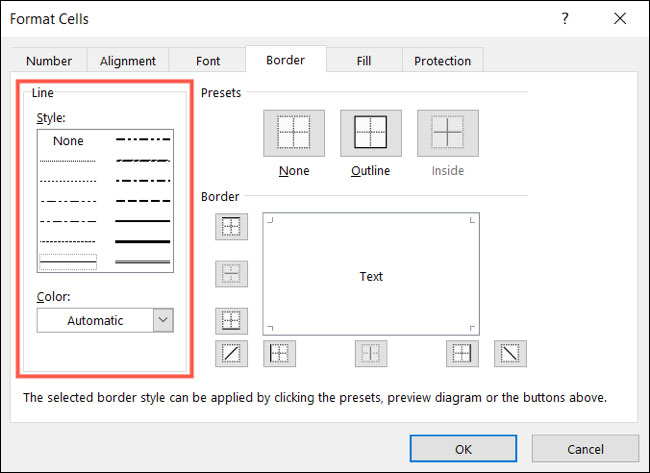
در سمت راست، از مجموعه های آماده و حاشیه های باکس ها برای محل و نحوه نمایش حاشیه ها استفاده کنید. شما می توانید یک حاشیه در بخش بالایی، پایینی، سمت چپ یا راست استفاده کنید و همچنین از خط مورب در مرکز سلول استفاده کنید. با کلیک روی هر باکس حاشیه، یک پیش نمایش از حاشیه را می بینید.
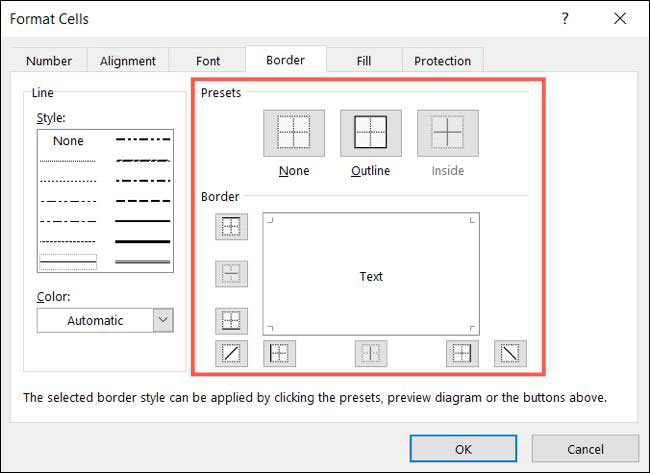
در این مثال ما یک حاشیه سلول قرمز رنگ با خطوط ضخیم و باریک ایجاد کرده ایم که از مرکز سلول هم عبور می کنند. این نوع حاشیه به ما اجازه می دهد که در هنگام بررسی داده ها، برخی از آن ها را حذف کنیم.
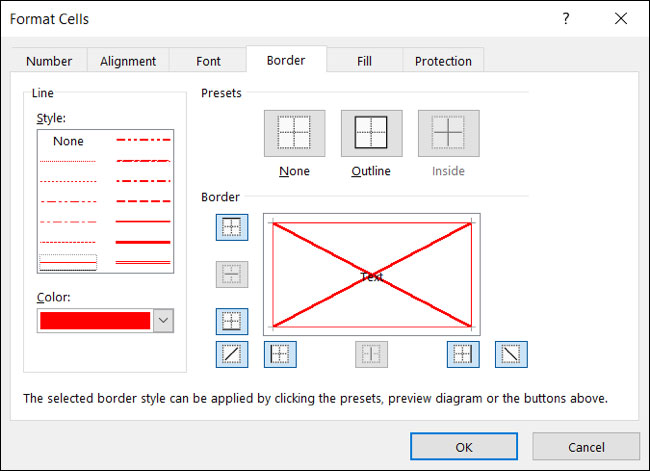
به علت وجود گزینه های متنوع، می توانید رنگ ها، سبک خطوط و ضخامت آن ها را تغییر دهید و همچنین بخش های مختلف آن را تغییر دهید. بنابراین کاربر کنترل کامل روی شخصی سازی حاشیه ها دارد.
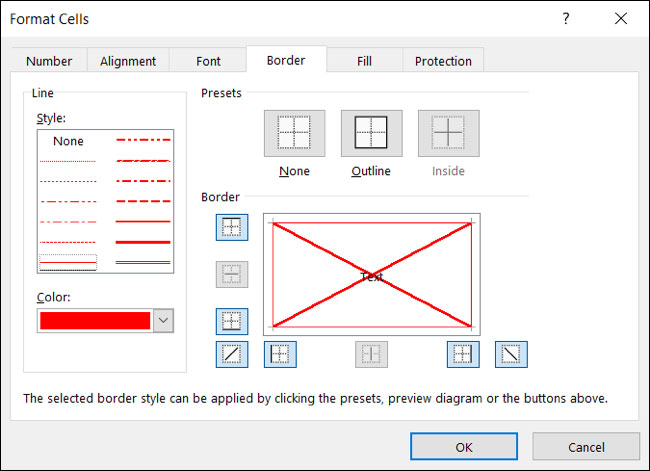
پس از پایان، روی گزینه OK کلیک کنید تا به پنجره Style برگردید. در اینجا باید تنظیم سبک سلول را تکمیل کنید.
برای حاشیه اختصاصی تان یک نام انتخاب کنید. سپس زیر آن تمام گزینه ها غیر از Border را غیرفعال کنید. اگر می خواهید یکی از سبک های اضافه را در کنار حاشیه اختصاصی تان استفاده کنید، آن را فعال کنید.
در کنار گزینه Border، تنظیماتی که برای حاشیه انتخاب کرده اید را می بینید. با کلیک روی گزینه OK، ساخت سبک سلول حاشیه اختصاصی را تکمیل کنید.
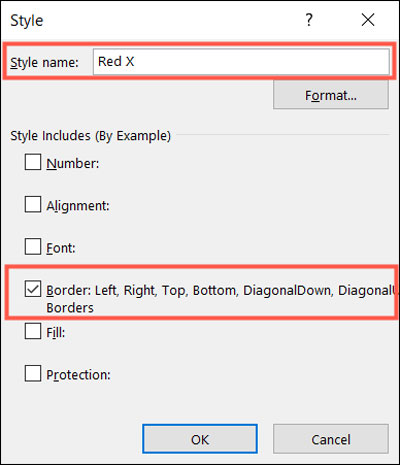
زمانی که می خواهید از حاشیه سلول اختصاصی تان استفاده کنید، یک سلول یا محدوده ای از سلول ها را انتخاب کنید. به تب هوم بروید و درون نوار بالای صفحه روی گزینه «Cell Styles» کلیک نکنید. در منویی که باز می شود، در بالا بخش Custom به چشم می خورد. روی حاشیه ای که ساخته اید، کلیک کنید.
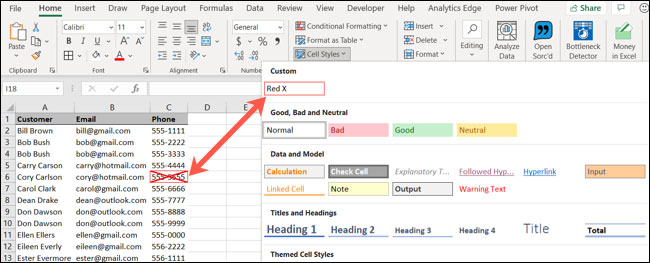
شما می توانید از این حاشیه اختصاصی یا همان سبک سلول در هر شیت از ورک بوک خود استفاده کنید و آن تبدیل به یک فرمت راحت و مناسب کنید.
منبع: How To Geek - دیجیاتو